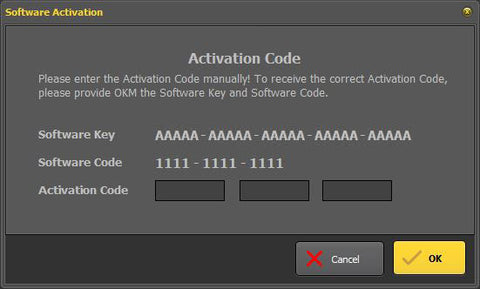Visualizer 3D StudioInstallation und Aktivierung von Visualizer 3D Studio
Bevor Sie die Visualizer 3D Studio Software verwenden können, müssen Sie diese auf Ihrem Computer installieren und die Lizenz aktivieren.
Nach dem Kauf der Software erhalten Sie einen Software-Schlüssel (per E-Mail oder als Anlage zu Ihrem physischen Produkt), mit dem Sie die Software digital herunterladen und Ihr installiertes Softwareprodukt aktivieren können.
1. Visualizer 3D Studio herunterladen
Wenn Sie Ihr persönliches Exemplar von Visualizer 3D Studio ohne OKM Detector gekauft haben, können Sie die Installationsdatei von unserer Website www.okmdetectors.com/v3ds-download herunterladen, indem Sie den entsprechenden Software-Schlüssel eingeben.
2. Visualizer 3D Studio installieren
Installieren Sie die Visualizer 3D Studio Software, indem Sie die Installationsdatei Setup.exe anklicken und den Anweisungen des Installationsassistenten folgen.
3. Visualizer 3D Studio aktivieren
Wenn Sie Ihre Software zum ersten Mal ausführen, müssen Sie sie aktivieren, indem Sie Ihren Software-Schlüssel eingeben (siehe Abbildung 1).

Es gibt zwei verschiedene Möglichkeiten, Ihre Software zu aktivieren:
- Automatisch (Internetzugang erforderlich): Wenn Ihr Computer mit dem Internet verbunden ist und Sie einen gültigen Software-Schlüssel eingegeben haben, wird der Aktivierungscode automatisch ermittelt, sobald Sie auf die Schaltfläche OK klicken.
- Manuell: Sie können Ihren lokalen Händler oder die OKM GmbH direkt anrufen, um Ihren Aktivierungs-Code zu erhalten. Bitte stellen Sie sicher, dass Sie Ihren Software-Schlüssel und Software-Code wie in Abbildung 2 angeben, wenn Sie danach gefragt werden. Alternativ erhalten Sie Ihren Aktivierungs-Code auch von unserer Website www.okmdetectors.com/software-activation.